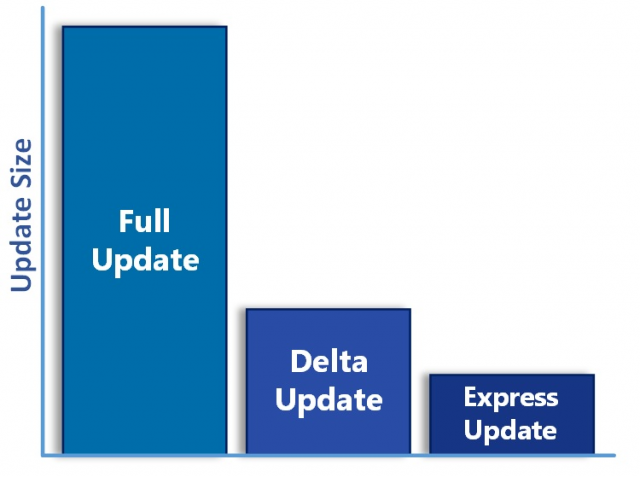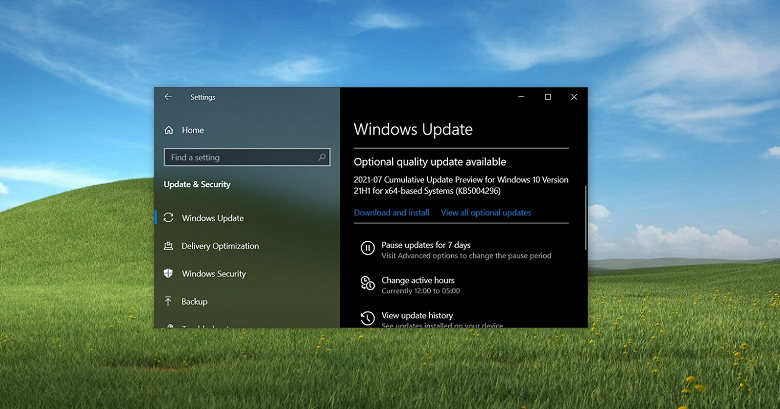кумулятивные обновления windows 10 что это
Обновления качества Windows 10 и прекращение обновлений Delta
Обновления качества в системе Windows 10 являются кумулятивными. Установка последнего обновления означает, что вы установили и все прежние. Модель кумулятивных обновлений используется для снижения фрагментации экосистемы. Это упрощает администраторам и пользователям установку последних версий системы. Однако, большой размер кумулятивных обновлений может стать проблемой и повлиять на скорость установки и расход трафика.
Когда раз в полгода выпускается крупное обновление Windows 10, размер первого кумулятивного обновления для него обычно составляет 100-200 Мб. На всех версиях Windows 10 кумулятивные обновления растут вместе с дополнительными компонентами и функциями. В итоге размер достигает 1-1,2 Гб. Обычно это происходит в течение первых 6-8 месяцев после появления этой версии Windows.
Чтобы снизить нагрузку на пропускную способность сети, Microsoft разделяет обновления на три типа:
Полные. Содержат все необходимые компоненты и файлы с момента выпуска последнего крупного обновления. Это последнее кумулятивное обновление (LCU). Оно может быстро превысить 1 Гб, но обычно остаётся в этих рамках до конца поддержки этой версии Windows 10.
Express. Разные загрузки для каждого компонента на основе нескольких исторических баз. Например, майское обновление LCU содержит файл tcpip.sys. Генерируются отличия с содержанием всех изменений файла tcpip.sys с апреля по май, марта по май и появления первой версии Windows 10 по май. Устройство с обновлениями Express будет использовать сетевой протокол для определения оптимальных различий, затем скачает нужный вариант. Каждый месяц его размер составляет около 150-200 Мб. Чем более обновлённое устройство, тем меньше размер этого обновления. Устройства с подключением напрямую к Windows Server Update Services (WSUS), System Center Configuration Manager или сторонним менеджерам будут получать обновления меньшего размера.
Delta. Содержит только компоненты, которые изменились с последнего обновления качества. Устанавливается, если на устройстве есть обновление за прошлый месяц. Предположим, в мае изменились файлы tcpip.sys и ntfs.sys, но не изменился notepad.exe. Устройство получит последнюю версию файлов tcpip.sys и ntfs.sys, но не получит notepad.exe. Обновление содержит полный компонент вместо отдельных файлов, которые были изменены. Из-за этого размер здесь больше по сравнению с Express, около 300-500 Мб.
Вне зависимости от вида обновлений они кумулятивные и установка последнего приносит на устройство все имеющиеся функции и патчи.
Это поднимает важный вопрос: зачем нужны обновления Delta, когда Express лучше более оптимизированный и не требуют обновлений за прошлый месяц? Delta были созданы, потому что протокол обновления Express был доступен только на устройствах с подключениям к центру обновления Windows или Windows Server Update Services. В январе 2017 протокол Express был расширен на все сторонние системы управления обновлениями. После этого обновления Delta продолжали выходить, чтобы дать компаниям и инструментам сторонних разработчиков время на внедрение поддержки обновлений Express.
Сейчас обновления Delta доступны для следующих версий Windows 10:
•Windows 10 1607
•Windows 10 1703
•Windows 10 1709
•Windows 10 1803
Поскольку прошло больше года, Microsoft собирается прекратить выпуск обновлений Delta. С 12 февраля 2019 года они перестанут выходить для всех версий Windows 10. Размер обновлений Express меньше, работа системных администраторов упростится.
Кумулятивные обновления windows 10 что это
Поскольку операционная система Windows 10 должна была стать самой последней версией, то Microsoft решила выпускать для неё обновления 2 раза в год. Так, весной пользователи получали небольшой патч, который имел преимущественно визуальные правки, а также перекрывал большую часть дыр ОС. В конце года происходила рассылка второго обновления, приносящего масштабные изменения. К сожалению, чаще всего вместе с ними пользователи получали массу проблем, поэтому многим приходилось ждать месяцами, пока операционная система начнёт нормально функционировать. Словом, система работала, хотя никогда не была идеальной.
реклама
Как выяснилось, нам не стоит верить всему, что утверждают руководители тех или иных компаний, ведь на смену Windows 10 пришла Windows 11. Выход новой операционной системы сопровождался чередой скандалов, ведь большая часть пользователей физически не смогут на неё перейти из-за несовместимости процессора. Судя по всему, сегодня больше нет смысла выпускать обновления так часто, поэтому Microsoft сообщила о переходе на годовую рассылку. Это значит, что следующий крупный патч появится к концу 2022 года, в то время как при других условиях должен был выйти весной 2022. Одновременно с этим сообщается, что сегодня стартовала рассылка обновления для Windows 10 (November Update). Софтверный гигант гордо заявил, что планирует поддерживать данную операционную систему до ноября 2025 года. Может показаться, что это настоящая победа, ведь впереди ещё 4 года, но это только кажется, ведь всё интересное идёт в пояснении.
Дело в том, что полноценная поддержка до ноября 2025 года с выпуском ежегодных крупных обновлений гарантирована только для версии Windows 10 IoT Enterprise LTSC 2021. А вот Windows 10 Home и Pro (Домашняя и Профессиональная) могут рассчитывать на 18 месячный цикл. В то же время Windows 10 Enterprise и Education (Корпоративная и для Образовательных учреждений) сможет рассчитывать на 30-месячную поддержку. Всё это пока звучит неопределённо. Не совсем ясно, что случится с настольными версиями Windows 10 через 18 месяцев. Можно сделать выводы, что они и дальше будут получать обновления безопасности, а вот на большие патчи рассчитывать не смогут. Ну а дата завершения жизненного цикла у всех версий Windows 10 одна – ноябрь 2025 года.
Microsoft выпустила обновление Windows 10 со множеством исправлений, в том числе проблем с играми и производительностью
Список исправлений и доработок очень внушительный
Компания Microsoft выпустила накопительное обновление операционной системы Windows 10 со множеством исправлений и доработок.
Обновление под номером KB5004296 доступно для трёх самых свежих версий Windows 10 — 2004 (май 2020 года), 20H2 (ноябрь 2020 года) и 21H1 (май 2021 года) — через Windows Update (Центр обновления Windows).
Это опциональное обновление, которое не загрузится автоматически на ПК. Традиционно такие необязательные апдейты, ориентированные на качество, выпускаются через неделю или две после ежемесячного «обновления по вторникам» (Patch Tuesday). Если пользователь проигнорирует это обновление, то новшества установятся автоматически — с «обновлением по вторникам» в августе.
Апдейт KB5004296 наконец решает проблемы Windows 10 с частотой кадров, падающей в играх, а также проблемы, приводящие к более низкой, чем ожидалось, производительности в играх. Эти недоработки появились с апрельскими обновлениями Windows 10. Ещё один устранённый сбой — проблема с открытием определённых игр с помощью игровых сервисов.
Также решается сбой с разными режимами производительности в Windows — по неизвестным причинам сбалансированный и высокопроизводительный режимы не работали корректно. И на этом список исправлений и доработок не оканчивается — он действительно очень внушительный.
Windows 101: какие бывают обновления и что о них надо знать – часть 1
Шпаргалка с объяснениями для тех, кто хочет разобраться в работе центра обновлений, держать систему в актуальном состоянии и не ломать ее механизмы.
Центр обновлений с приходом Windows 10 обрел крайне негативную репутацию. Апдейты системы участились и подавляющее их количество носит принудительный характер. Практически каждое обновление Windows сопровождается большим количеством постов о том, как Microsoft в очередной раз что-то сломала. Это заставляет пользователей идти на весьма радикальные методы и насильственным путем блокировать обновления часто непредусмотренными Microsoft методами, что в свою очередь может вызывать другие проблемы
В современном мире без обновлений тяжело. История атаки вируса-вымогателя WannaCry в 2017 году показала, что Microsoft выпускает обновления не просто так. Вместе с тем никто не хочет тратить время и нервы на очередной софтверный ремонт компьютера. Чтобы страдать поменьше и держать систему в актуальном состоянии, не ломая ее при этом, собрал в этой статье несколько полезных ссылок и объяснений. Надеюсь, они помогут разобраться в принципе работы обновлений Windows 10, а также сделают установку апдейтов понятными и менее болезненными.
Примечание: в этой статье о теоретической части обновлений потребительских версий Windows 10 – Профессиональной и Домашней. Во второй части поговорим о настройке центра обновлений доступными способами.
На данный момент существует несколько видов обновлений Windows 10:
Теперь подробнее о каждом из них.
Большие обновления системы выходят дважды в год (Apple выпускает аналогичные обновления один в год). Они добавляют новые возможности и функции. Их устанавливать необязательно до тех пор, пока ваша версия операционной системы поддерживается. По мере приближения к концу жизненного цикла разработчики начинают принудительно обновлять пользователей конкретной версии до более свежого релиза.
Не все пользователи получают крупное обновление сразу же после его выхода (одно из главных различий между механизмами обновления Windows 10 и macOS). Обилие различных комбинаций программного обеспечения и компонентов компьютера заставляют Microsoft неспеша рассылать новые версии своеобразными «волнами». Для определения лучшей совместимости определенных конфигураций Microsoft использует машинное обучение, а также вручную разрешает или запрещает рассылку на конкретные устройства.
Крупные функциональные обновления приносят больше всего изменений и для оптимальной работы требуют обновлений драйверов оборудования (видеокарты, к примеру). Если вы не относитесь к пользователям, желающим получать все новое здесь и сейчас, воздерживайтесь от установки новых версий Windows на протяжении двух-трех месяцев после релиза. За это время разработчики выпустят оптимизированные драйверы, а Microsoft исправит основные баги и увеличит темпы распространения.
При ручной проверке наличия апдейтов крупные обновления не скачиваются автоматически – пользователю надо отдельно подтвердить свое желание перейти на новую версию.
Как долго устанавливается: зависит от мощности компьютера, скорости диска и Интернета. От 30-40 минут до бесконечности (грустно, но факт).
Можно ли откатиться: можно.
Ежемесячные обновлениявыходят каждый второй вторник месяца, отсюда и официальное название «Patch Tuesday». Изменения в этих апдейтах нацелены на исправление багов и улучшение безопасности операционной системы.
Мелкие обновления Windows носят характер накопительных. Это значит, что апдейт за какой-то конкретный месяц содержит в себе все изменения, внесенные в предыдущих ежемесячных обновлениях. В отличие от крупных обновлений, накопительные апдейты изменяют версию сборки после точки. К примеру, в 19041.123 ежемесячные обновления обозначены номером 123.
При ручной проверке наличия обновлений ежемесячные накопительные апдейты скачиваются автоматически и сразу, как только система их обнаруживает. Если пользователь не проверяет наличие обновлений вручную, система сама скачивает обновления вне активных часов (об этом в следующей статье) и устанавливает при следующей перезагрузке через день-два.
Как долго устанавливается: зависит от мощности компьютера, скорости диска и Интернета. От пары минуты до получаса.
Можно ли удалить установленное обновление: можно, но принудительные обновления все равно вернутся через некоторое время.
При ручной проверке центра обновлений нерегулярные апдейты не скачиваются автоматически. Как и в случае с функциональными обновлениями, пользователю надо подтвердить, что он хочет их установить. Если пользователь игнорирует нерегулярный апдейт, проделанные в нем изменения устанавливаются в обязательном порядке уже в составе обновления «Patch Tuesday» в следующем месяце.
Существуют также «обновления определений» – это маленькие апдейты, не требующие перезагрузки компьютера. Они содержат в себе новые сигнатуры для поддержания встроенного антивируса в актуальном состоянии. Обычному пользователю не стоит обращать на них внимание.
Как долго устанавливается: зависит от мощности компьютера, скорости диска и Интернета. От пары минуты до получаса.
Как установить: так же, как и накопительные обновления.
Можно ли удалить: можно.
Windows получает много обновлений, в потоке которых весьма легко запутаться. Если вы хотите быть в курсе того, какие обновления устанавливает компьютер и когда они появляются, вам пригодится несколько официальных ресурсов:
Версия Windows проверяется с помощью кнопок Win + R и команды winver. На экране появится небольше окно с подробностями об установленном релизе. Эту информацию можно посмотреть и в многих других уголках системы, но я не хочу перегружать материал подробными описаниями.
Список установленных обновлений проверяется в центре обновления Windows. Откройте Параметры с помощью комбинации клавиш Win + I, а затем откройте Обновления и безопасность – Центр обновлений – Просмотр журнала обновлений.
Журнал разделен на четыре категории: исправления (накопительные обновления), обновления драйверов, обновления определений (встроенный антивирус) и другие обновления.
Если вы нажмете на обновление, выделенное синим цветом, вас перекинет на сайт журнала обновлений, где можно посмотреть подробности об апдейте. Отсюда же можно удалить установленные обновления
В следующей части материала я расскажу, как поставить центр обновления на паузу предусмотренными для этого методами и как в целом сделать апдейты Windows менее инвазивными и назойливыми, чтобы не перезагружать компьютер прямо посреди рабочего дня для установки очередного обновления.
Полное руководство по обновлению Windows 10 для предприятий любого размера
Отвечаете ли вы за единственный ПК с Windows 10, или за тысячи, трудности с управлением обновлениями у вас одни и те же. Ваша цель – быстро устанавливать обновления, связанные с безопасностью, по-умному работать с обновлениями компонентов, и предотвращать падение продуктивности из-за неожиданных перезагрузок
Есть ли у вашего предприятия всеобъемлющий план работы с обновлениями Windows 10? Есть соблазн считать эти скачивания периодическими помехами, от которых нужно избавляться сразу, как только они появляются. Однако реактивный подход к обновлениям – это рецепт разочарований и снижения продуктивности.
Вместо этого можно создать стратегию управления для тестирования и внедрения обновлений, чтобы этот процесс стал настолько же повседневным, как отправка счетов или ежемесячное подведение бухгалтерских итогов.
В статье указана вся информация, необходимая для понимания того, как Microsoft отправляет обновления на устройства под управлением Windows 10, а также детали по поводу инструментов и техник, которые можно использовать для умного управления этими обновлениями на устройствах под управлением Windows 10 версий Pro, Enterprise или Education. (Windows 10 Home поддерживает лишь самые базовые возможности управления обновлениями и непригодна для использования в бизнес-среде).
Но перед тем, как перейти к любому из этих инструментов, вам понадобится план.
Что написано в ваших правилах обновления?
Смысл правил обновления в том, чтобы сделать процесс обновления предсказуемым, определить процедуры предупреждения пользователей, чтобы те могли соответственно планировать свою работу и избежать неожиданного простоя. Также в правила входят протоколы обработки неожиданных проблем, включая откат с неудачно вставших обновлений.
Разумные правила обновлений отводят определённое время на работу с обновлениями ежемесячно. В небольшой организации этой цели может служить специальное окошко в графике обслуживания каждого ПК. В крупных организациях универсальные решения уже вряд ли сработают, и в них нужно будет делить всю популяцию ПК на группы обновлений (в Microsoft их называют «кольцами»), в каждой из которых будет своя стратегия обновлений.
Правила должны описывать несколько различных типов обновлений. Наиболее понятный тип – ежемесячные кумулятивные обновления безопасности и надёжности, которые выходят во второй вторник каждого месяца («вторник патчей»). В этом релизе обычно присутствует Windows Malicious Software Removal Tool, а также могут быть и любые из следующих типов обновлений:
В зависимости от производителя ПК, драйверы оборудования и прошивки тоже могут распространяться по каналу Windows Update. Можно отказаться от этого или же управляться с ними по тем же схемам, что и с другими обновлениями.
Наконец, через Windows Update распространяются и обновления компонентов [feature updates]. Эти крупные пакеты обновляют Windows 10 до последней версии, и выходят каждые шесть месяцев для всех редакций Windows 10, кроме долгосрочного канала обслуживания Long Term Servicing Channel (LTSC). Отложить установку обновлений компонентов можно при помощи Windows Update for Business на срок до 365 дней; для редакций Enterprise и Education возможна дальнейшая отсрочка установки на срок до 30 месяцев.
Учитывая всё это, можно начинать составлять правила обновлений, куда должны входить следующие элементы для каждого из обслуживаемых ПК:
Ручное управление обновлениями
На совсем малых предприятиях, включая магазины с единственным работником, довольно легко осуществить ручную настройку обновлений Windows. Параметры > Обновление и безопасность > Центр обновления Windows. Там можно подправить две группы настроек.
Сначала выберите «Изменить период активности» и подправьте настройки, чтобы они соответствовали вашим рабочим привычкам. Если вы обычно работаете по вечерам, можно избежать простоя, настроив эти значения с 18 до полуночи, в результате чего запланированные перезапуски будут происходить по утрам.
Затем выберите «Дополнительные параметры» и настройку «Выберите, когда устанавливать обновления», прописав её в соответствии с вашими правилами:
До версии Windows 10 1903 там была ещё настройка выбора канала – полугодового, или же целевого полугодового. Её убрали в версии 1903, а в более старых версиях она просто не работает.
Конечно, смысл задержки обновлений не в том, чтобы просто отлынивать от этого процесса, а потом удивить пользователей чуть позже. Если вы, к примеру, назначаете задержку установки обновлений качества на 15 дней, вам нужно использовать это время на проверку обновлений на совместимость, и запланировать в графике окошко на техобслуживание на удобное время перед тем, как этот период окончится.
Управление обновлениями через Групповые политики
Все упомянутые ручные настройки можно применять и через групповые политики, а в полном списке политик, связанных с обновлениями Windows 10, настроек куда как больше, чем тех, что доступны в обычных ручных настройках.
Их можно применять к отдельным ПК при помощи редактора локальной групповой политики Gpedit.msc, или при помощи скриптов. Но чаще всего их используют в домене Windows с Active Directory, где можно управлять комбинациями политик на группах ПК.
Значительное количество политик используется исключительно в Windows 10. Наиболее важные из них связаны с «Обновлениями Windows для бизнеса», расположенными в Конфигурация компьютера > Административные шаблоны > Компоненты Windows > Центр обновления Windows > Центр обновления Windows для бизнеса.
Инструменты работы в крупных организациях (Enterprise)
Крупные организации с сетевой инфраструктурой Windows могут обойти сервера обновления Microsoft и развёртывать обновления с местного сервера. Это требует повышенного внимания со стороны корпоративного IT-отдела, но добавляет компании гибкости. Два самых популярных варианта – это Windows Server Update Services (WSUS) и System Center Configuration Manager (SCCM).
Сервер WSUS устроен проще. Он работает в роли Windows Server и обеспечивает централизованное хранение обновлений Windows в организации. Используя групповые политики, администратор направляет ПК с Windows 10 на сервер WSUS, служащий единственным источником файлов для всей организации. С его консоли администратора можно одобрять обновления, выбирать, когда их ставить на отдельные ПК или группы ПК. ПК можно вручную привязывать к разным группам, или можно использовать выбор целей на стороне клиента для развёртывания обновлений на основе существующих групп безопасности Active Directory.
Поскольку кумулятивные обновления Windows 10 растут всё сильнее с каждым новым выпуском, они могут занимать значительную часть пропускной способности каналов связи. Сервера WSUS экономят трафик, используя Express Installation Files – это требует больше свободного места на севере, но значительно уменьшает размер файлов обновления, отправляемых на клиентские ПК.
На серверах версий WSUS 4.0 и далее можно также управлять обновлениями компонентов Windows 10.
Второй вариант, System Center Configuration Manager использует богатый по возможностям Configuration Manager for Windows совместно с WSUS для развёртывания обновлений качества и обновлений компонентов. Панель управления позволяет администраторам сети отслеживать использование Windows 10 во всей сети и создавать планы обслуживания на основе групп, включающие информацию по всем ПК, приближающимся к завершению своего цикла поддержки.
Если в организации уже установлен Configuration Manager для работы с более ранними версиями Windows, то добавить в него поддержку Windows 10 будет достаточно просто.